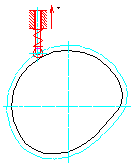
1. So legen Sie die Eigenschaften der Kurvenscheibe fest
-
Klicken Sie auf

 . Finden
. Finden
- Definieren Sie im Dialogfeld Kurvenscheibenkonstruktion und -berechnung den Mechanismus der Kurvenscheibe in der folgenden Reihenfolge: Kurvenscheibe, Kurvenrolle, Profil und Position.
- Wählen Sie einen Punkt in der Zeichnung, um den Mittelpunkt der Kurvenscheibe festzulegen und den Kurvenscheibenmechanismus einzufügen.
- Legen Sie einen Startpunkt für die Bewegung der Kurvenscheibe fest.
- Legen Sie die Bewegungsrichtung für die Rolle fest, in der die Bewegung als positiv betrachtet wird.
- Stellen Sie die Länge der horizontalen Achse zum Zeichnen der Verschiebungs-, Geschwindigkeits- und Beschleunigungsdiagramme ein.
2. So stellen Sie die Skalierung und Auflösung der Bewegungsdiagramme ein
- Klicken Sie im Dialogfeld Kurvenscheibenkonstruktion und -berechnung auf Bewegungen.
- Wählen Sie auf der Registerkarte Optionen die Diagramme aus, die Sie erstellen möchten, und stellen Sie die Skalierung und die Auflösung für die Kurven ein.
3. So definieren Sie die Segmente der Verschiebungskurve der Kurvenrolle
- Klicken Sie im Dialogfeld Kurvenscheibenkonstruktion und -berechnung auf Bewegungen.
- Wählen Sie auf der Registerkarte Bewegung die Option Neu. Ein Dialogfeld wird geöffnet.
- Wählen Sie aus dem angezeigten Dialogfeld die Option Anhängen.
- Legen Sie im Dialogfeld Bewegung den Endwinkel für das erste Segment fest.
- Bestimmen Sie die Erhebung der ersten Rolle am Ende des Segments.
- Legen Sie über die Schaltfläche Bewegungskontext der Kurvenrolle die Randbedingungen für die Kurve des aktuellen Segments fest.
- Wählen Sie einen Bewegungstyp aus der Liste aus, um eine Geschwindigkeits- und Beschleunigungskurve zu bestimmen.
- Stellen Sie Werte für die Geschwindigkeit und die Beschleunigung an den Segmentgrenzen ein, wenn Sie die berechneten Werte ändern möchten.
- Klicken Sie auf Anwenden, um die Daten für das definierte Segment zu speichern.
- Klicken Sie auf Neu, um das nächste Segment in der Verschiebungskurve zu definieren.
- Wählen Sie aus dem angezeigten Dialogfeld die Option Anhängen.
- Wiederholen Sie die Schritte 4 bis 9.
- Definieren Sie beliebig viele Segmente für die Kurve, bis eine 360°-Grad-Drehung erreicht ist.
- Klicken Sie im Dialogfeld Bewegung auf OK.
4. So definieren Sie die Spannungen des Kurvenrollenmechanismus
- Klicken Sie im Dialogfeld Kurvenscheibenkonstruktion und -berechnung auf Stärke.
- Wählen Sie die Registerkarte Lasten, um die externen Kräfte einzustellen, die auf die Rolle wirken.
- Wählen Sie die Registerkarte Feder, um eine Vorbelastung sowie Federradien zu definieren, damit die Kurvenrolle mit der Kurvenscheibe in Kontakt bleibt.
- Wählen Sie die Registerkarte Material, um den Typ des Materials für Scheibe und Rolle festzulegen.
- Klicken Sie auf die Registerkarte Arm, und wählen Sie das Material für den Arm der Rolle aus.
- Wählen Sie die Registerkarte Reibung, und legen Sie die Reibungskraft zwischen Arm und Führungsbuchse fest.
5. So finden Sie den optimalen Mittelpunkt der Kurvenscheibenwelle
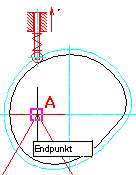
- Klicken Sie im Dialogfeld Kurvenscheibenkonstruktion und -berechnung auf Ergebnisse.
- Wählen Sie die Registerkarte Geometrie.
- Um einen optimalen Mittelpunkt für die Kurvenscheibe zu bestimmen, klicken Sie auf Mittelpunkt der Kurvenscheibe. In der Zeichnung wird ein Dreieck gezeichnet.
- Wählen Sie in der Zeichnung den Punkt am oberen Winkel des Dreiecks als neuen Mittelpunkt für die Kurvenscheibe (Punkt A). Dadurch entsteht die kleinstmögliche Kurvenscheibe mit optimiertem Eingriffswinkel und Kurvenradius.
Anmerkung: Sie können einen beliebigen Punkt innerhalb der Dreieckfläche als Mittelpunkt für die Kurvenscheibe auswählen. Durch Auswahl von Punkt A (siehe Abbildung oben) wird jedoch die kleinstmögliche Kurvenscheibe für die gegebenen Voraussetzungen erstellt.
6. So speichern Sie die Kurvenscheibendaten in einer DXF- oder TXT-Datei
- Klicken Sie im Dialogfeld Kurvenscheibenkonstruktion und -berechnung auf Exportieren.
- Wählen Sie die Registerkarte Beziehungen, um das Koordinatensystem einzustellen.
- Wählen Sie die Registerkarte Datei, und wählen Sie dann die Kurve aus, deren Daten Sie in einer Datei speichern möchten.
- Legen Sie eine Genauigkeit für das Extrahieren der NC-Daten aus dem Kurvenscheibenprofil fest.
- Wählen Sie unter Datentyp den Dateityp aus, in dem Sie diese NC-Daten speichern möchten, und klicken Sie auf Datei erstellen.
- Geben Sie im Dialogfeld Datei speichern unter einen Speicherort für die Datei an.